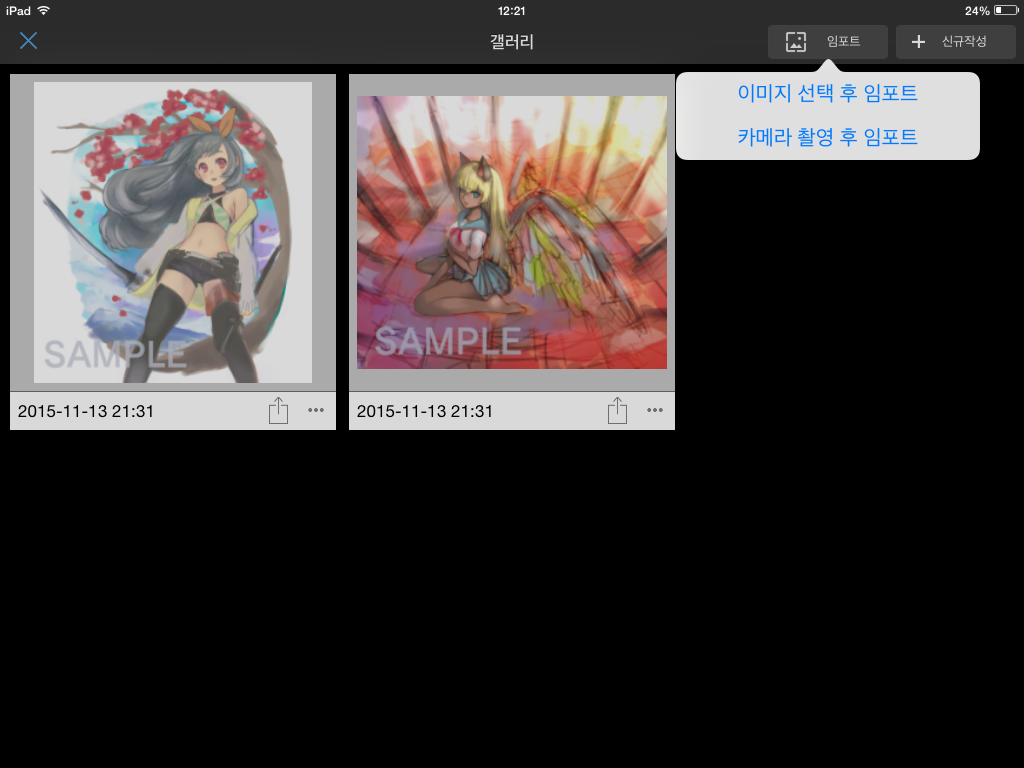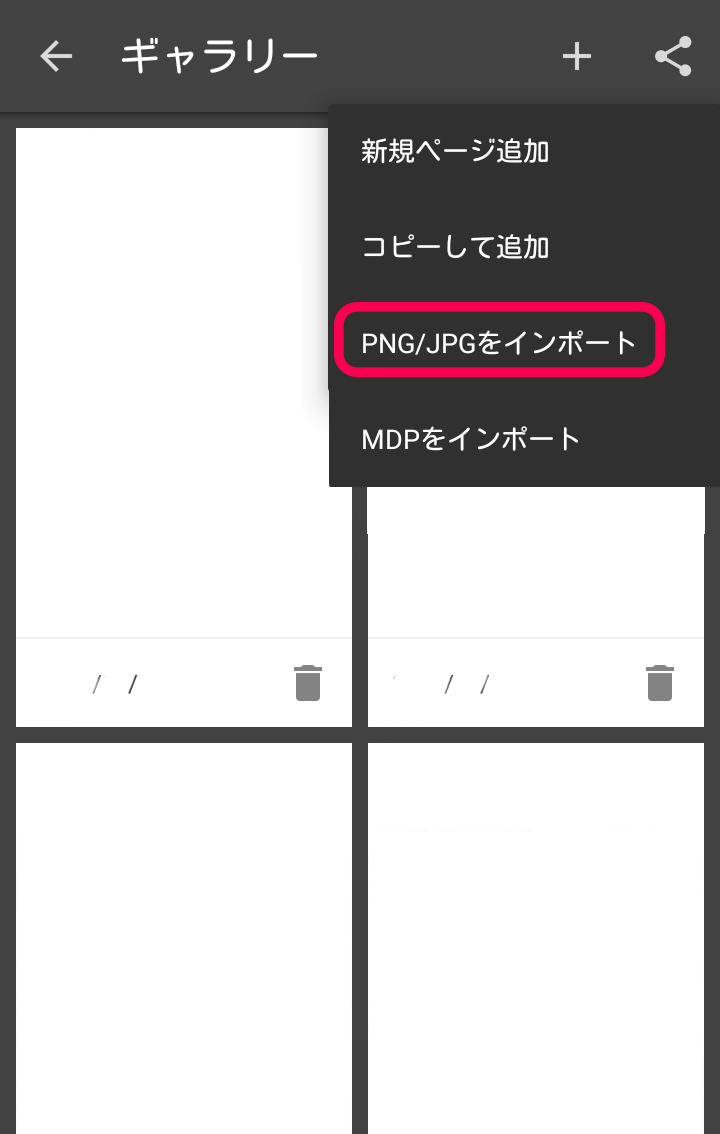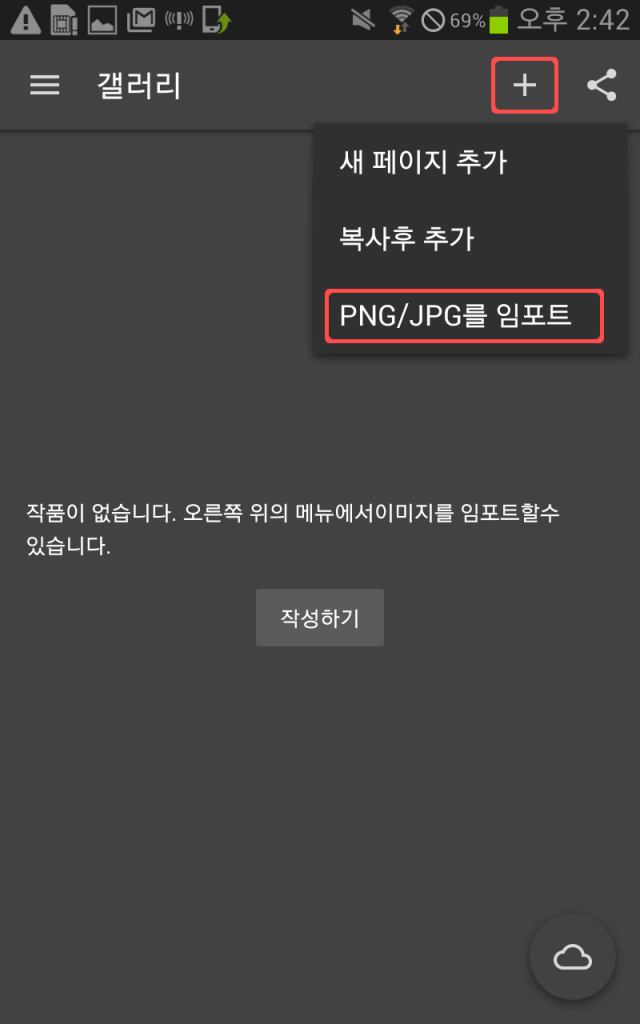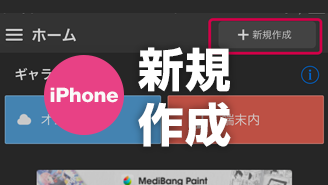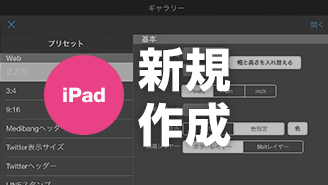2022.10.11
【iPad】원고를 만화 프로젝트로 불러오기
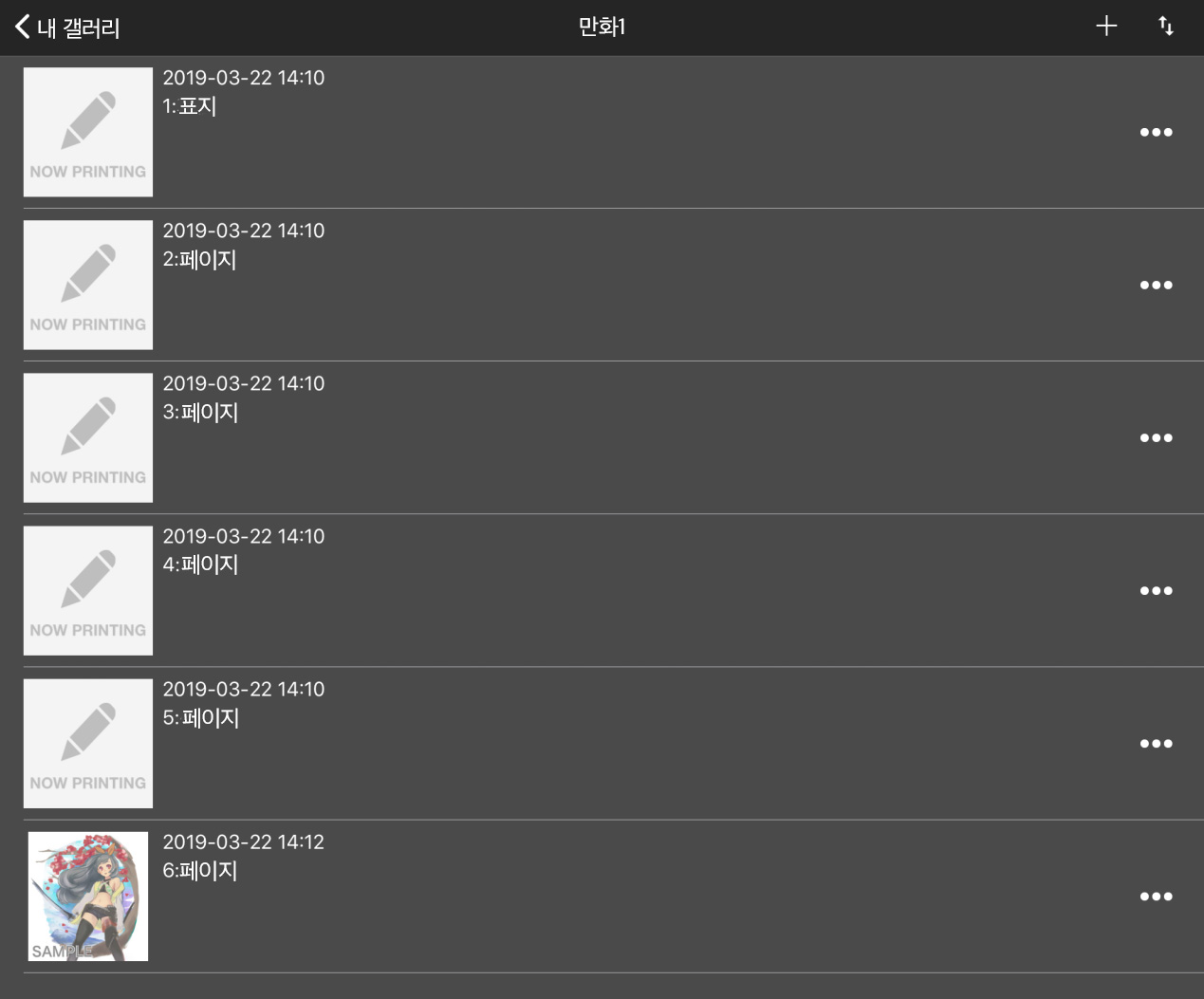
여기서는 아날로그 원고나 단말내, 클라우드에 저장한 원고를 만화 프로젝트에 불러오는 방법을 소개하겠습니다.
Index
1, 신규 프로젝트를 작성한다
아직 원고를 불러오기 전에 만화 프로젝트를 작성하지 않은 경우는 작성합니다. 방법은↓입니다.
2, 불러올 원고・이미지를 저장한다
다음으로 이번에 불러올 원고를 어플 내 혹은 클라우드 상에 저장합니다.
「새 캔버스」를 선택합니다.
이미 iPad 앨범내에 원고가 이미지로 있는 경우는「이미지를 선택해서 불러오기」, 아날로그 원고 등 직접 촬영한 것을 불러오고 싶을 때는「카메라로 촬영해서 불러오기」를 선택합니다
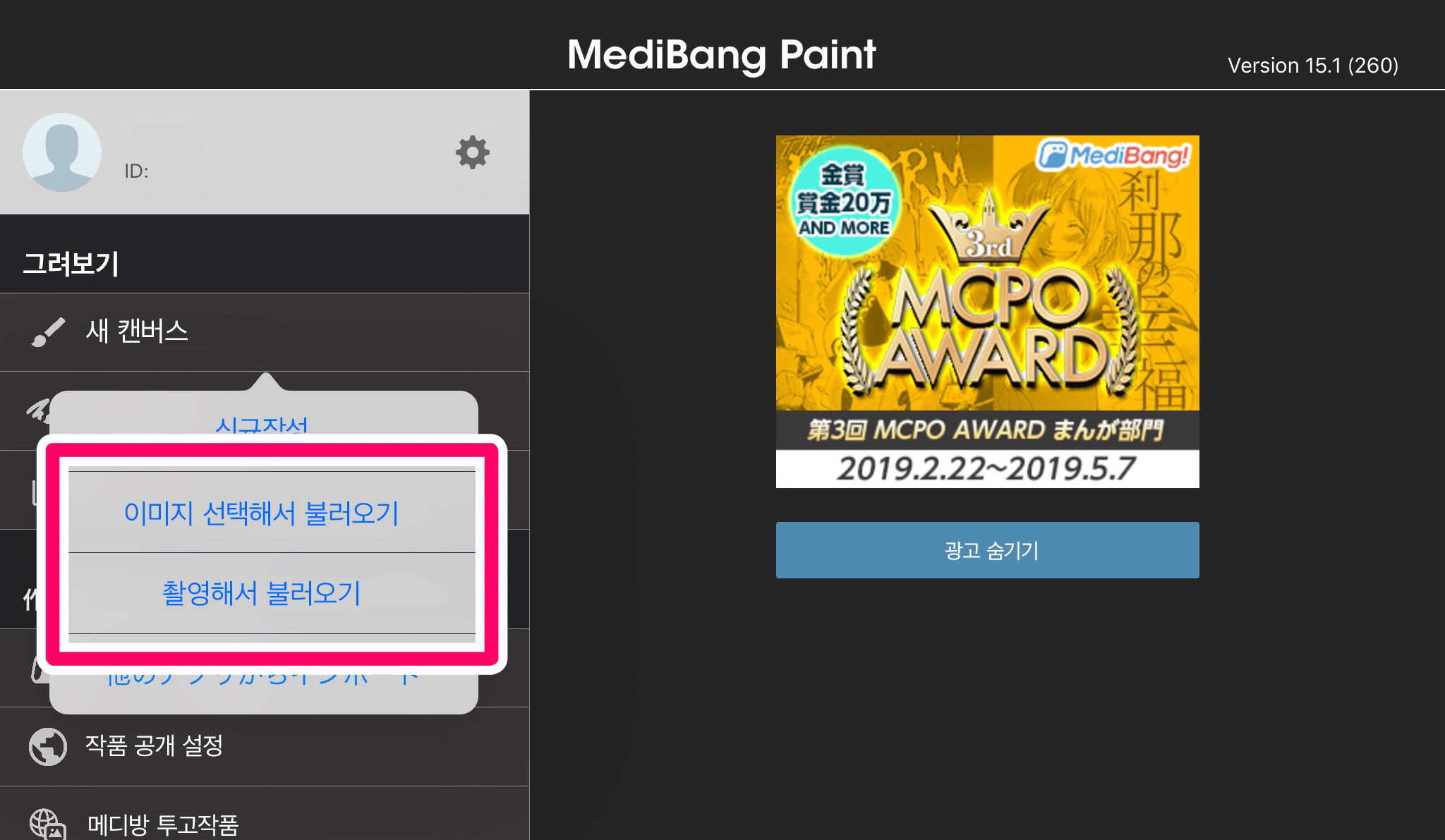
그러면 캔버스가 열리고「신규 저장」에서 단말 내 혹은 클라우드에 저장합니다. 저장 방법은 다음과 같습니다. 어느쪽을 골라도 문제는 없지만 이번에는 단말을 선택했습니다.
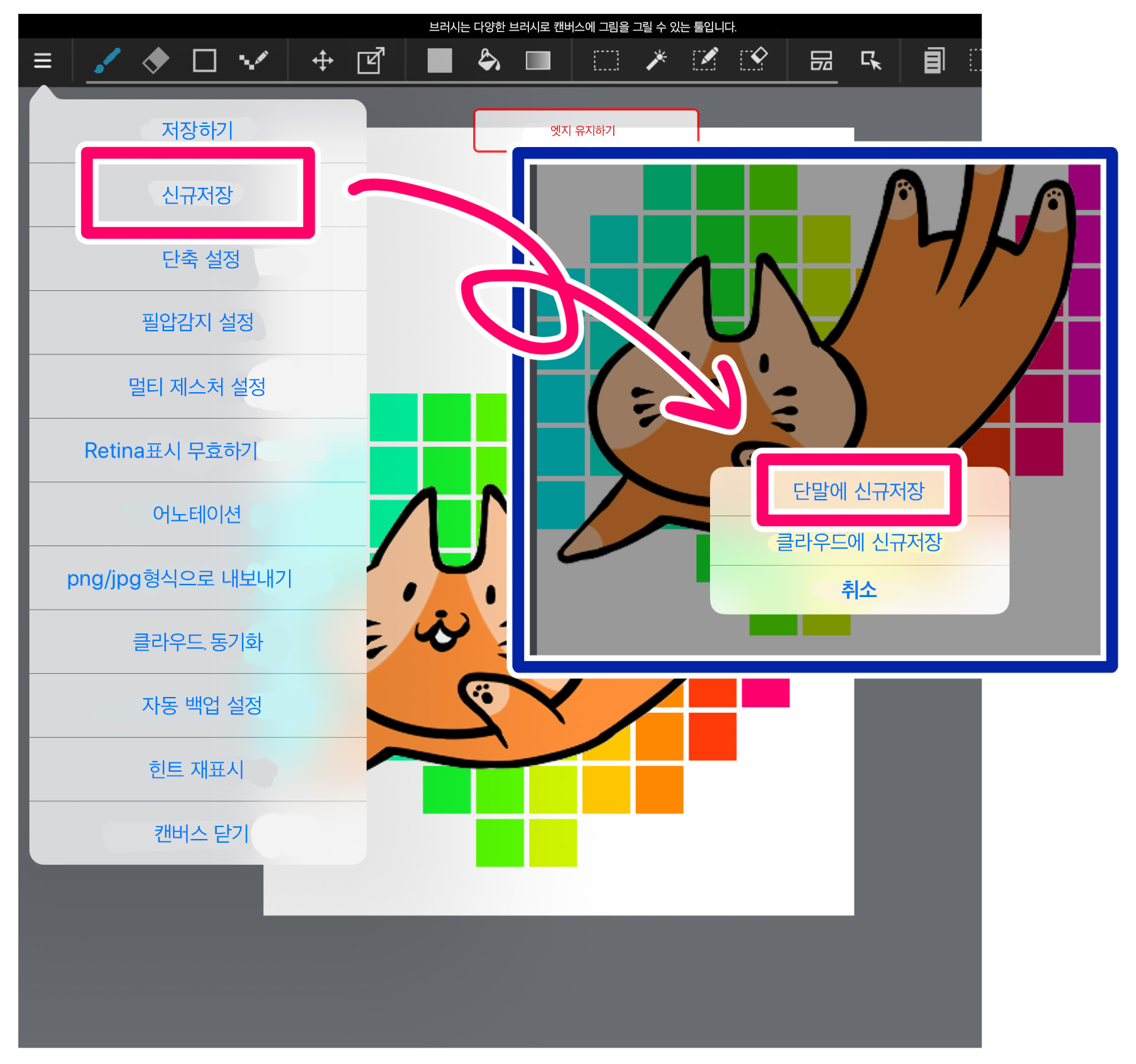
3,만화 프로젝트에 불러오기
로컬에 저장한 파일을 프로젝트로 블러옵니다.
편집할 만화 프로젝트를 열고 오른쪽 위에「+」버튼에서 추가방법을 선택합니다.
원고가「단말 내」에 저장된 경우는「불러와서 추가」, 클라우드 상에「일러스트」가 있는 경우는「클라우드 상의 이미지를 복사」를 선택합니다.
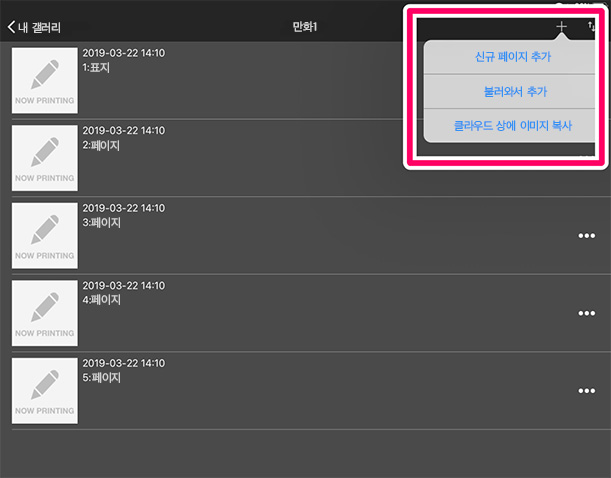
아래의 이미지처럼 파일 선택 창이 열리기 때문에 불러올 파일을 선택합니다.
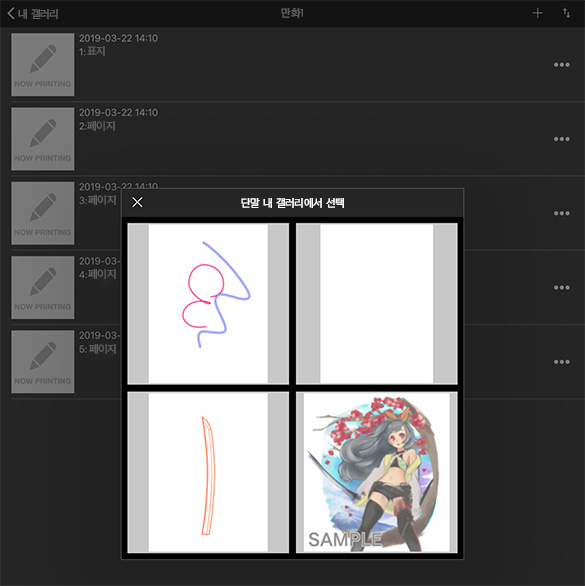
그러면 가장 마지막 페이지에 파일이 삽입됩니다. 이걸로 불러오기는 끝이지만 페이지의 순서를 바꾸고 싶을 때는 화면 오른쪽 위「+」버튼 오른쪽 옆에 있는「⇅」버튼으로 할 수 있습니다.
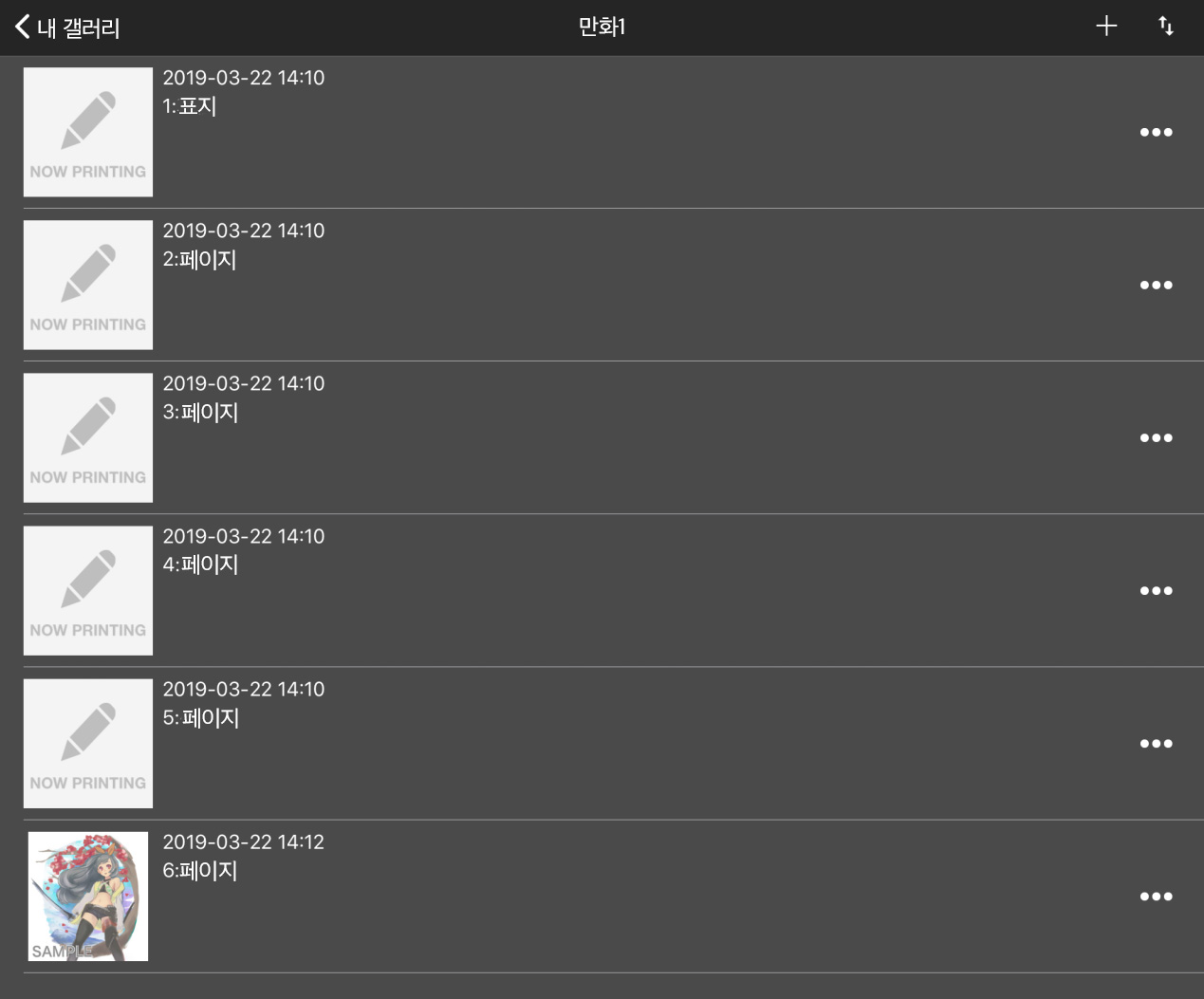
\ We are accepting requests for articles on how to use /